Seberapa sering kamu menggunakan Microsoft Excel? Terkadang kebutuhan kita menggunakan software ini cukup terbatas, justru yang lebih sering digunakan adalah Microsoft Word. Sebab Word bisa dibilang merupakan awalan yang dasar bagi para pemula dan juga pengguna sekalipun, selain itu Word jauh lebih multi fungsi karena fiturnya sangat banyak.
Contohnya saja Word bisa merangkap kebutuhan fitur yang ada di Excel, seperti halnya jika seseorang hanya menginput database berupa table mungkin mereka akan memilih Word ketimbang Excel.
Namun keduanya tetap memiliki porsinya masing-masing, dan Excel merupakan software yang khusus digunakan untuk mengolah data berupa angka, grafik, tabel, dan masih banyak lainnya.
Lalu seberapa dekat kamu dengan Microsoft Excel ini? fitur apa saja yang sudah kamu ketahui dan kenal? Bagi yang masih awam disini kita akan belajar bersama dan mengenal tools apa saja yang tersedia didalam Excel, dengan itu kamu akan lebih terbiasa menggunakan serta memanfaatkan dalam membuat suatu dokumen.
Akan kita mulai dengan fitur atau tools bernama Merge Cells dan Unmerge Cells. Ada beberapa tipe orang yang kurang begitu hafal nama toolsnya namun setelah mereka mencoba dan melihat icon tools tersebut pasti baru mengerti dan paham.
Jadi fitur ini bisa kamu temui di menu “Home“, letaknya pun tidak tersembunyi bahkan kamu setelah ini akan sadar kalau ternyata fitur ini pernah kamu gunakan sebelumnya.
Fungsi Tombol Merge Cells Dan Unmerge Cells
Baiklah, sebagai awalan, fitur ini dikenal untuk menggabungkan antara cells satu dengan yang lain. Contoh kasusnya seperti ini, jika kamu membuat cells yang terdiri dari 3 baris namun ingin menjadikan 3 baris cells tersebut menjadi satu, disaat itulah fitur ini digunakan.
Umumnya Merge Cells digunakan ketika mereka ingin membuat judul atau sub judul yang mengharuskan pakai format 1 baris 3 kolom atau intinya kolom lebih banyak daripada baris.
Untuk lebih detailnya, berikut kami berikan penjelasan dan pengertian apa itu Merge Cells serta Unmerge Cells.
1. Merge Cells
Merupakan perintah merge yang ditugaskan untuk menggabungkan sel tanpa mengubah format sel yang telah dihasilkan. Ketika kamu sudah mengisi konten di cells yang ingin kamu merge, fitur tidak akan merubah konten tersebut sedikitpun alias masih sama.
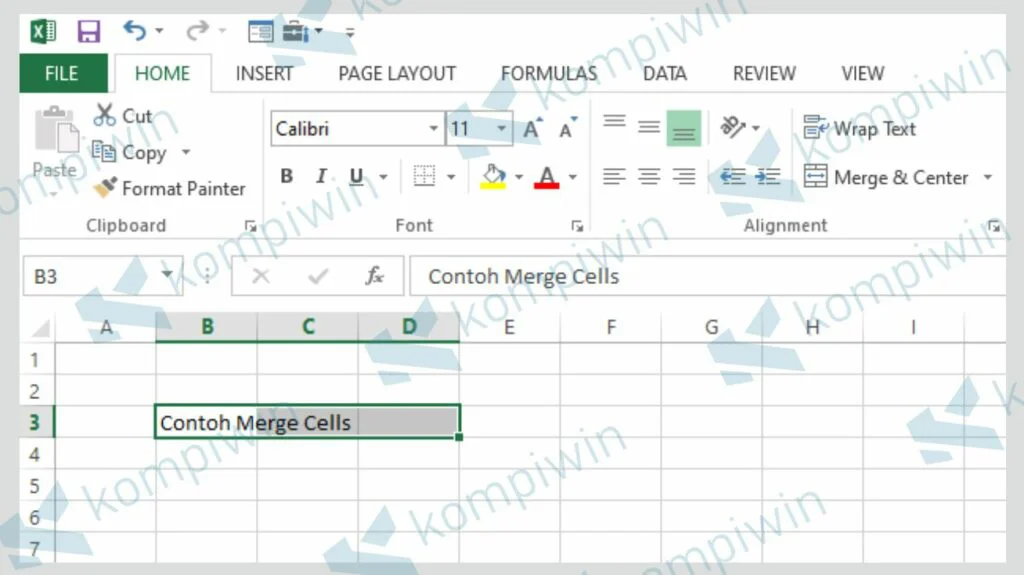
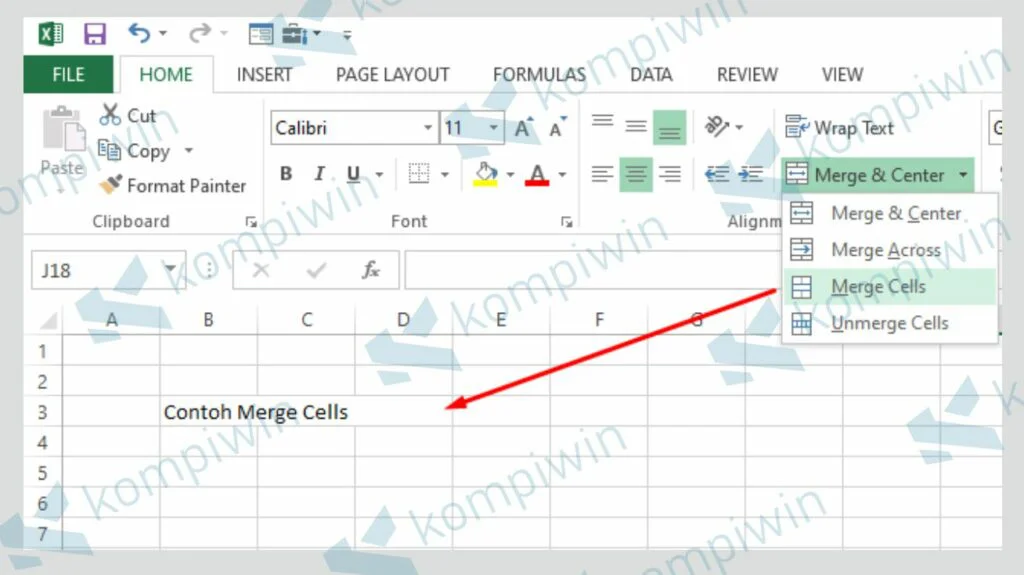
Kita beri contoh, misalnya ada baris B3,C3 dan D3 ingin kamu jadikan satu, bisa tekan tombol Merge Cells.
2. Unmerge Cells
Merupakan perintah merge yang digunakan untuk mengembalikan/undo sel yang telah digabungkan dengan perintah merge cells. Jadi ketika kamu ingin mengembalikan cells seperti semula, tidak perlu menekan tombol delete, karena bisa menggunakan Unmerge Cells ini.
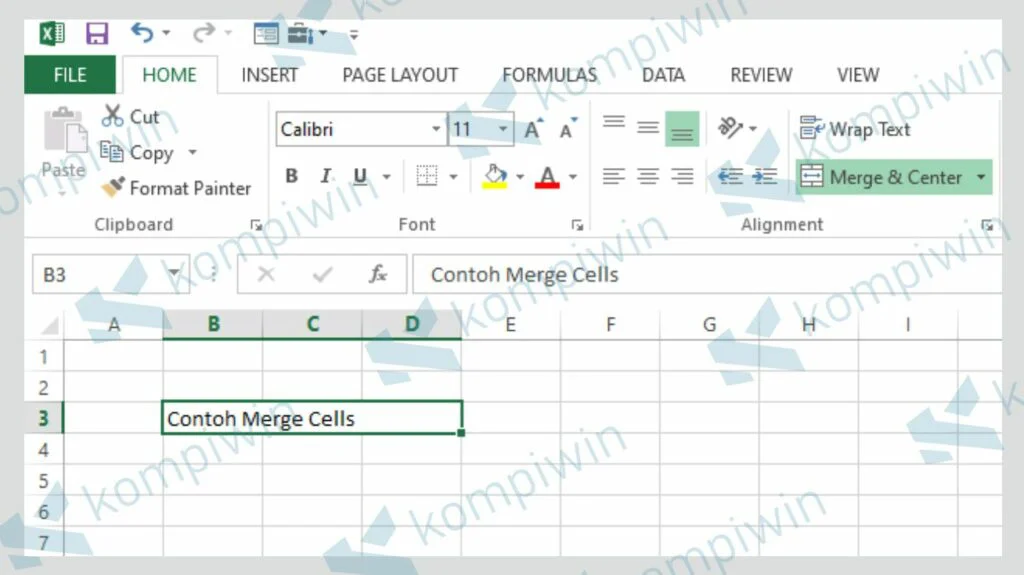
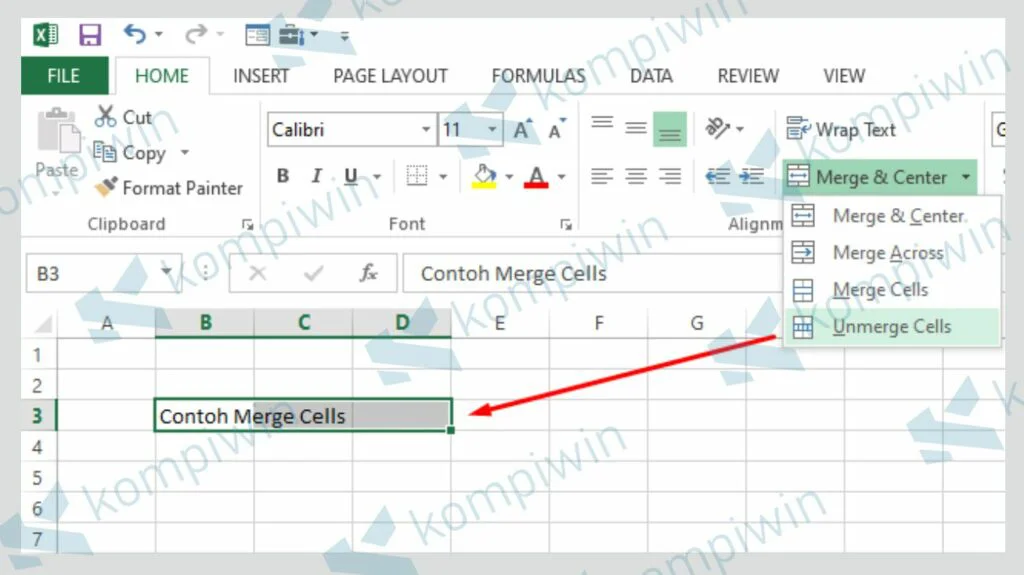
Contohnya, ada cells yang posisinya di B3, C3 dan D3, kamu ingin kembalikan menjadi formal awal, bisa menekan Unmerge Cells ini.
Jadi sekarang kamu sudah mengerti apa itu fungsi dari tombol Merge Cells dan Unmerge Cells, tinggal coba sendiri dan lakukan pakai software di laptop kamu. Tapi sepertinya kurang sah kalau kita tidak memberikan tutorial bagaimana cara menggunakan kedua fitur tersebut.
Cara Menggunakan Fitur Merge Cells dan Unmerge Cells
1. Menggunakan Fitur Merge Cells
Sebelum mencobanya, pastikan kamu sudah punya data yang siap untuk diuji coba. Kita buat tabel kecil dan sederhana saja dalam percobaan kali ini. Sasaran utamanya adalah format penulisan judul didalam tabel.
- Pertama-tama, silahkan buka aplikasi Microsoft Excel.
- Kemudian kamu buat database terlebih dahulu.
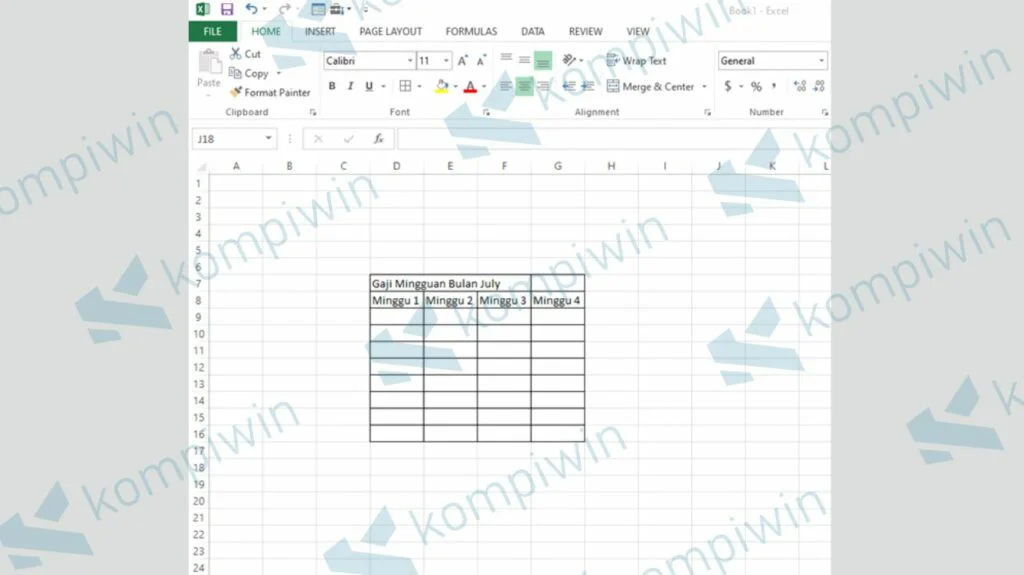
Contoh Kolom Excel yang Akan Digabung - Isi dengan konten yang ingin kamu buat.
- Blok cells yang ingin kamu jadikan satu.
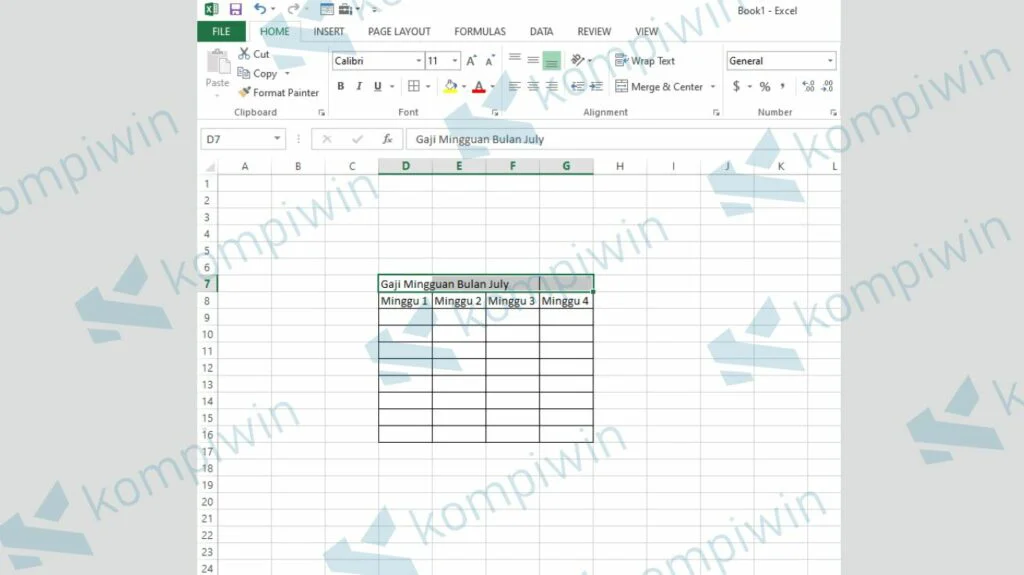
Blok Excel yang Akan Digabung - Masuk ke menu “Home” ➜ tekan tombol “Merge and Center“.

Pilih Menu Merge and Center dan Klik Merge Cells - Pilih “Merge Cells“.
- Sekarang cells di Excel sudah tergabung.
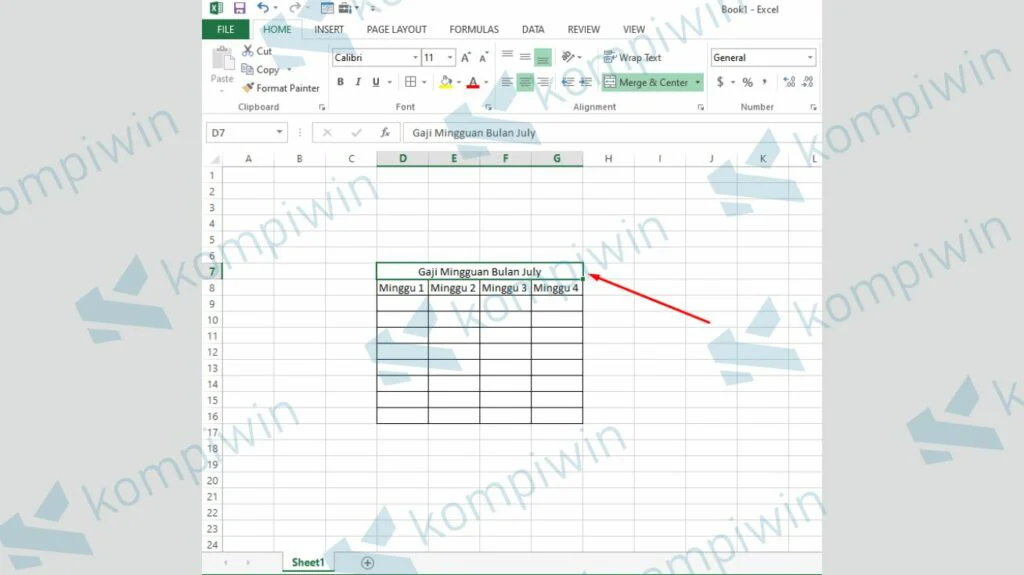
Kolom Sudah Digabung - Selesai.
2. Fitur Unmerge Cells
Tutorial diatas merupakan cara untuk menggabungkan beberapa cells menjadi satu, dan cara berikut ini kita sajikan bagaimana untuk mengembalikan satu cells yang dijadikan merge tadi.
- Pertama-tama silahkan kamu buka Microsoft Excel kamu.
- Pastikan kamu punya bagian tabel yang digabung menggunakan “Merge Cells“.
- Selanjutnya tinggal kamu blok tabel tersebut.
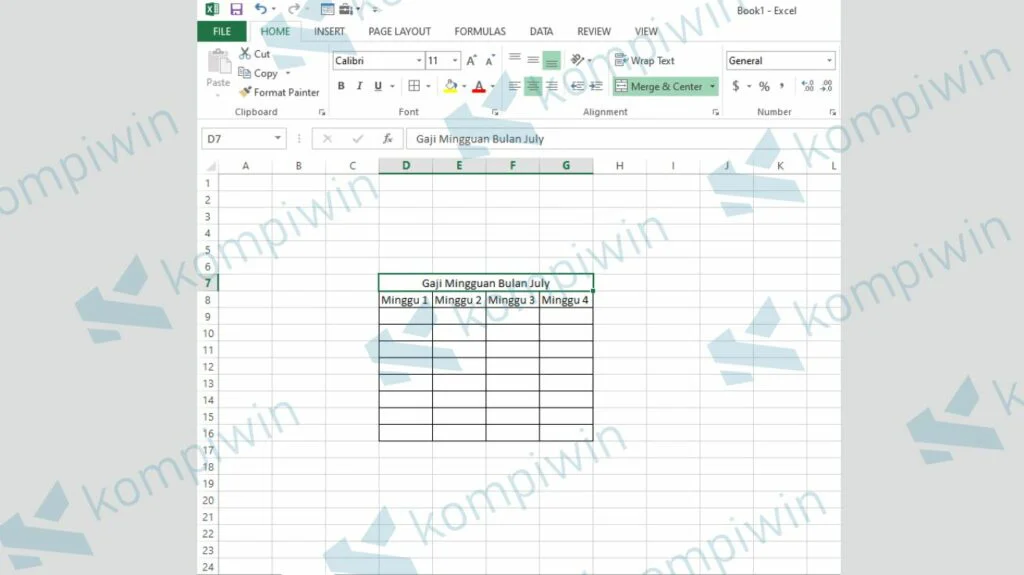
Klik Kolom yang Tergabung - Lalu silahkan masuk ke menu “Home“.
- Pilih tombol “Merge and Center“.
- Tekan bagian “Unmerge Cells“.
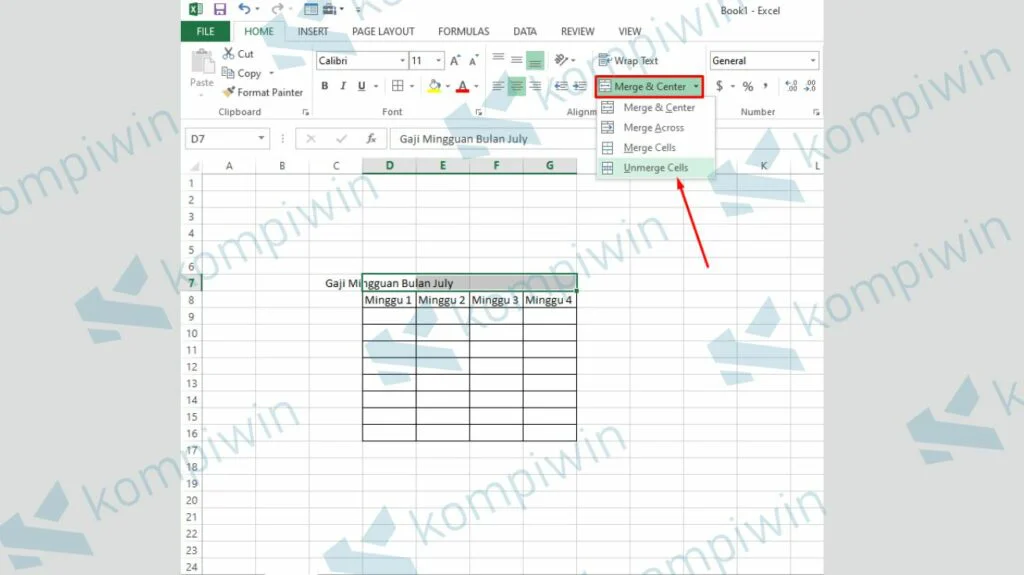
Pilih Menu Merge and Center dan Klik Unmerge Cells - Selesai sekarang cells di Excel sudah terpisah.
Nah, sekarang sudah jelas semuanya, dari pengertian fungsi Merge Cells hingga Unmerge Cells, berikut juga kita telah sajikan bagaimana cara menggunakan kedua fitur tersebut. Tinggal kamu lakukan dan terapkan sendiri, selamat mencoba.




